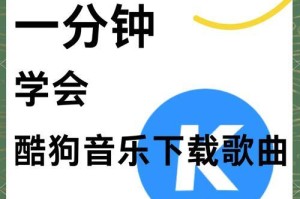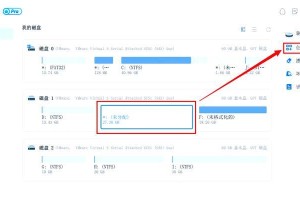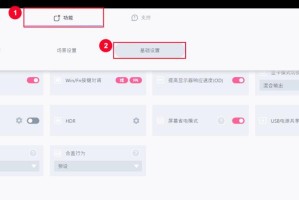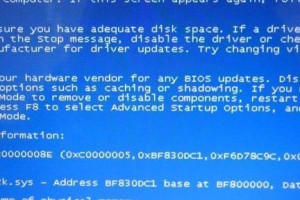近年来,随着技术的发展和电脑操作系统的不断更新,许多用户经常需要对电脑进行系统重装或升级。而U盘安装方式因其简单、快捷而备受用户青睐。作为知名电脑品牌,联想电脑的U盘安装教程将为大家介绍如何通过U盘进行系统安装,让您能够轻松搞定重装和升级。

一、准备工作:选择合适的U盘和操作系统镜像文件
选择容量不小于8GB的U盘,并确保其没有重要数据;下载所需操作系统镜像文件,确保其与您的电脑型号兼容。
二、格式化U盘:清除原有数据,准备系统安装
将U盘插入电脑,打开“我的电脑”,右键点击U盘图标,选择“格式化”,在弹出窗口中选择“快速格式化”,点击“开始”按钮进行格式化。
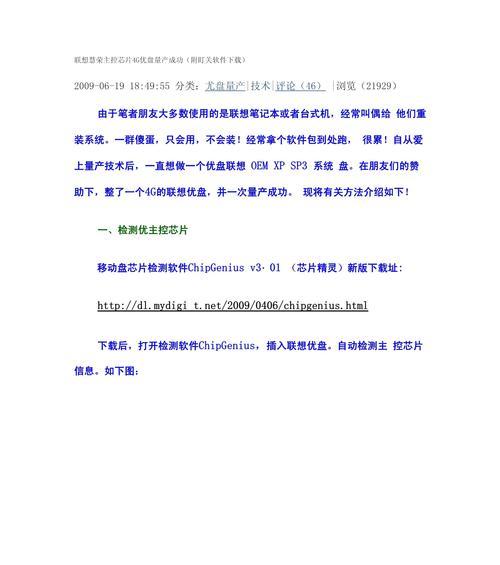
三、制作启动盘:将系统镜像文件写入U盘
下载并安装联想制作启动盘工具,打开软件后,选择相应的操作系统镜像文件和U盘,点击“开始制作”按钮,等待制作完成。
四、设置电脑启动顺序:选择U盘作为首次启动设备
重启电脑,进入BIOS设置界面(通常按下F2或Delete键),找到“启动顺序”选项,将U盘设为首次启动设备。
五、保存并退出BIOS设置:使设置生效
在BIOS设置界面找到“保存并退出”选项,保存设置并重新启动电脑。

六、启动安装:从U盘启动系统安装程序
电脑重启后会自动从U盘启动,进入系统安装界面,根据提示选择相应的语言、时区和键盘布局。
七、选择安装方式:全新安装或升级安装
根据需求选择全新安装或升级安装,全新安装会清除硬盘上的所有数据,请谨慎选择。
八、分区设置:划分磁盘空间
根据需要调整系统分区大小,点击“新建”按钮创建新的分区。
九、开始安装:等待系统安装完成
点击“开始安装”按钮后,系统会自动进行安装过程,请耐心等待。
十、设置个人信息:输入用户名和密码
在安装过程中,系统会要求设置用户名和密码,请按照提示输入。
十一、等待重启:系统安装完成后进行重启
安装完成后,系统会提示重启电脑,请点击“重启”按钮。
十二、登录系统:输入刚才设置的用户名和密码
重启后,进入登录界面,请输入之前设置的用户名和密码进行登录。
十三、驱动安装:安装所需硬件驱动程序
登录系统后,根据需要安装联想官方网站提供的相关硬件驱动程序,确保电脑正常运行。
十四、系统优化:根据个人需求进行设置
根据个人习惯和需求,进行系统设置和优化,如更改桌面壁纸、调整系统音量等。
十五、完成安装:享受流畅的系统体验
至此,您已成功通过U盘安装了联想电脑操作系统,可以开始享受流畅的系统体验了。
通过U盘进行联想电脑的安装操作,既简单又快捷。只需要几个步骤,您便能轻松搞定电脑系统的重装和升级。希望本教程能为您提供帮助,让您能够更好地使用联想电脑。